本文提供了一种在OOBE(开箱即用体验)系统中绕过限制的方法。通过启动CMD窗口并执行OOBE绕过脚本,可以重新启动系统并进入受限设置模式,从而顺利设置本地用户名并完成OOBE流程。
详细步骤如下:
1、启动 CMD 窗口并执行 OOBE 绕过脚本 按照系统提示,进入 OOBE 系统释放页面。
在 OOBE 联网页面,同时按下 “Shift+F10” 或 “FN+Shift+F10” 启动 CMD 窗口。鼠标左键双击 “CMD” 窗口,输入 “oobe\BypassNRO.cmd”,然后按下回车键。系统会重新启动。
![图片[1]-Windows11:绕过OOBE系统限制的方法-傲天的小窝](https://www.atuu.cn/wp-content/uploads/2024/01/d34c20327520240101021452.png)
2、系统重启后,回到 OOBE 首页
系统重启后,会回到 OOBE 首页。再次按照系统提示来到 OOBE 联网页面。点击页面右下角的 “我没有Intelnet连接”。
![图片[2]-Windows11:绕过OOBE系统限制的方法-傲天的小窝](https://www.atuu.cn/wp-content/uploads/2024/01/909f29528d20240101021007.jpg)
3、进入新的 OOBE 页面
在新的 OOBE 页面中,点击页面右下角的 “继续执行受限设置”。
![图片[3]-Windows11:绕过OOBE系统限制的方法-傲天的小窝](https://www.atuu.cn/wp-content/uploads/2024/01/cff1f4683220240101021000.jpg)
4、进入 OOBE 许可协议页面
在新的 OOBE 页面中,点击 “接受”。进入 OOBE 许可协议页面。
![图片[4]-Windows11:绕过OOBE系统限制的方法-傲天的小窝](https://www.atuu.cn/wp-content/uploads/2024/01/14e130790d20240101020950.jpg)
5、完成 OOBE 许可协议设置
在 OOBE 许可协议页面,点击 “接受”。完成 OOBE 许可协议设置。
![图片[5]-Windows11:绕过OOBE系统限制的方法-傲天的小窝](https://www.atuu.cn/wp-content/uploads/2024/01/53aa13e8f820240101020919.jpg)
6、进入设置本地页面
完成后,即可进入设置本地页面。按照 OOBE 流程输入用户名后,继续设置即可。
© 版权声明
THE END




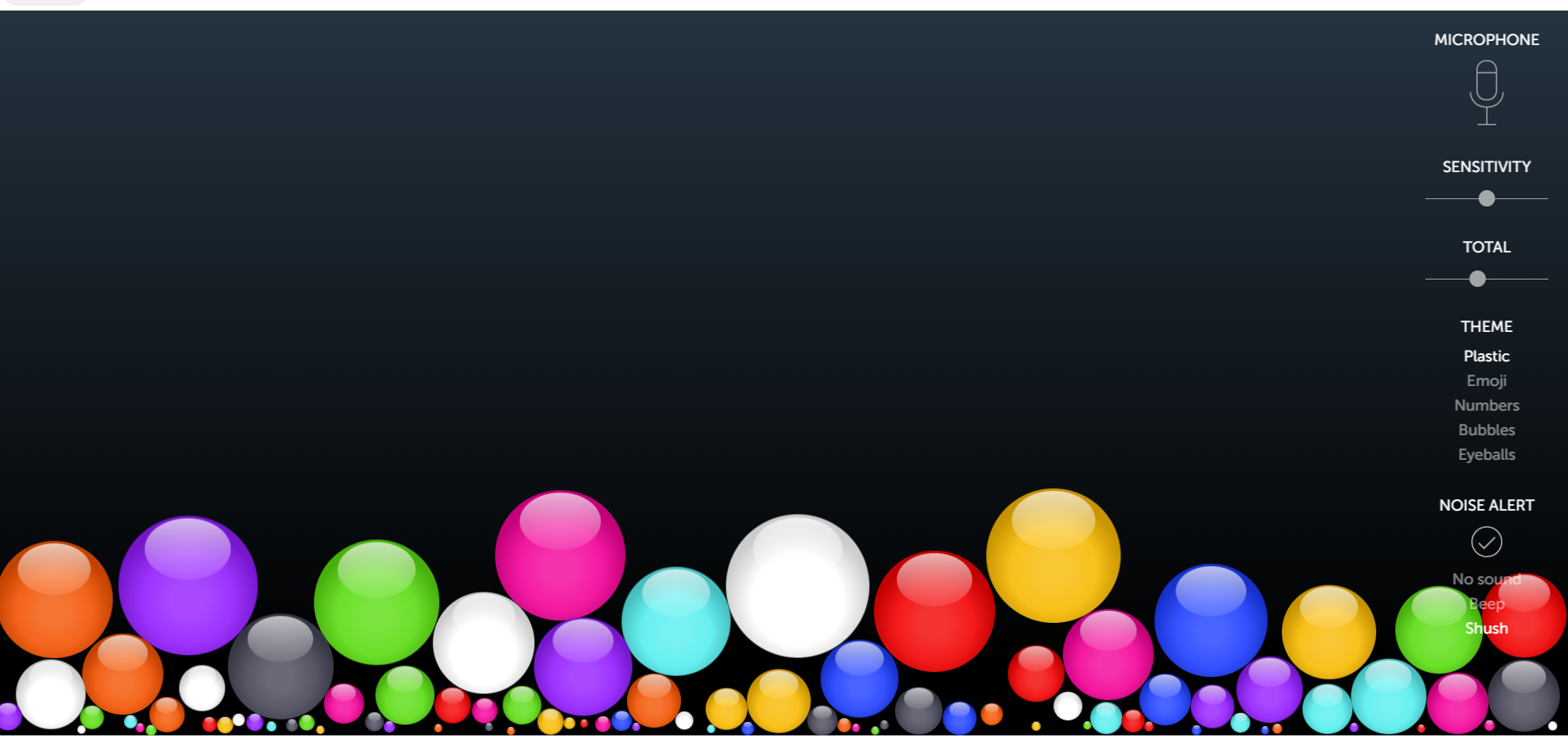



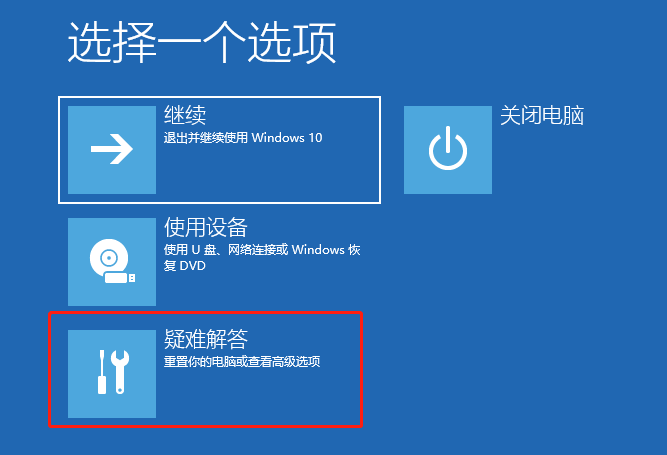




暂无评论内容